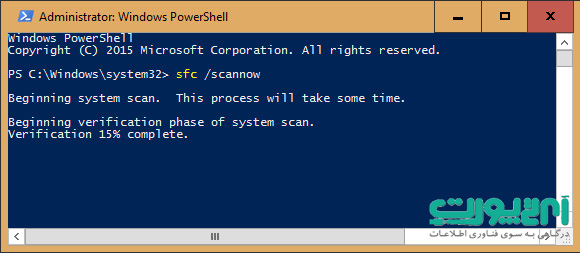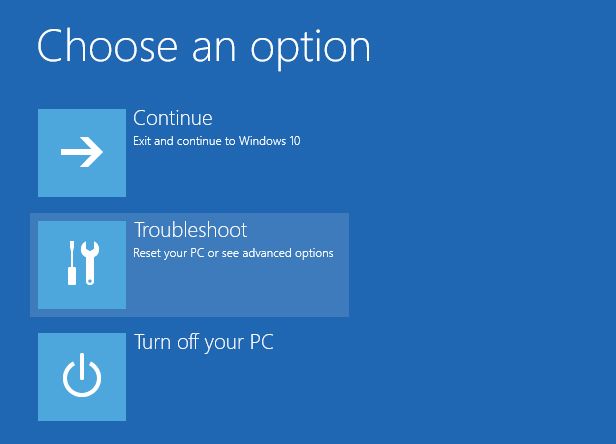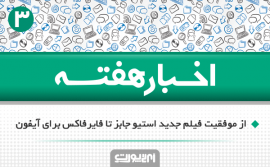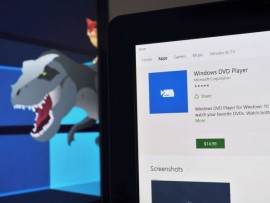۳ راه حل برای یک منوی استارت از کار افتاده در ویندوز ۱۰
اگر نگاهی به منوی استارت ویندوز ۱۰ داشته باشیم، احتمالا ویژگی های محبوبی در آن به چشم خواهد خورد. اما با این حال، این منوی استارت در همه ی رایانه ها کار نمی کند. شما قادر به کلیلک بر روی منوی استارت و یا فشردن دکمه ی ویندوز تا زمانی که Apple، Google و Microsoft با یکدیگر ادغام شده و به لینوکس متصل شوند، هستید. اما منوی استارت بالا نمی آید. در زیر سه راه حل برای رفع مشکل منوی استارت از کار افتاده در ویندوز ۱۰ ارائه شده است که امیدوارم یکی از آنها این مشکل شما را حل کند. با آی تی پورت همراه باشید.
۱- بهبود فایل های خراب
اگر همچنان نوار جستجو کار می کند، عبارت .Powershell را جستجو کنید. سپس بر روی آن کلیک راست کرده و آن را Run as Administrator کنید.
اگر نوار جستجو نیز مانند منوی استارت غیرفعال شده و کار نمی کند،Winkey+R را همزمان فشار دهید تا محیط RUN اجرا شود در اینجا عبارت Powershell را تایپ کنید و اینتر را بزنید. بر روی آیکون Powershell کلیک راست کرده و آن را به نوار وظیفه ی سیستم عامل خود اضافه کنید. از برنامه خارج شوید. دکمه های Shift و Ctrl بر روی کیبورد را همزمان فشار داده و بر روی آیکون powershell کلیک راست کنید و Run as Administrator را انتخاب کنید.
هنگامی که در خط فرمان محیط powershellهستید، دستور sfc/scannow را تایپ کرده و اینتر بزنید. سپس منتظر بمانید. ممکن است این مرحله مدت زمان زیادی طول بکشد.
در نهایت این برنامه به شما خواهد گفت که فایل های خراب را پیدا کرده و آنها را تعمیر کرده است یا برخی از آنها وجود دارد که نمی تواند تعمیر کند. اگر پاسخ دوم را دریافت کردید می توانید دستور زیر را امتحان کنید:
dism/online/cleanup-image/restorehealth
۲-برنامه Metro/Modern سیستم عامل خود را حذف و دوباره نصب کنید.
خونسرد باشید. این همچنان که از اسم آن می آید، چیز بدی نیست. اول از همه این برنامه، برنامه ای است که از فروشگاه مایکروسافت به راحتی قابل دریافت است. همه ی کارهای این برنامه به صورت خودکار انجام می گیرد و نیاز به انجام تنظیمات خاص در این برنامه نداریم.
برنامه Powershell را با توجه به نحوه ی اجرای آن که در بالا گفته شده است، اجرا کنید. و دستورات زیر را در آن کپی کنید:
Get-AppXPackage -AllUsers | Foreach {Add-AppxPackage -DisableDevelopmentMode -Register “$($_.InstallLocation)\AppXManifest.xml”}
بعد از اجرای کامل دستور سیستم خود را ری استارت کنید.
۳-نصب دوباره ویندوز ۱۰ از طریق Recovery
ابتدا از فایل ها و اطلاعات خود نسخه پشتیبان تهیه کنید و یا اطلاعات خود را در یک حافظه خارجی کپی کنید. این کار شاید ضرورتی نداشته باشد ولی در چهت اطمینان خاطر از حفظ اطلاعات و فایل ها می باشد. در طول این مراجل مشکلی برای فایل ها و اطلاعات بوجود نخواهد آمد.
دکمه های Winkey+L را همزمان فشار دهید تا از سیستم عامل خارج شوید. بر روی دکمه ی power در گوشه پایین سمت راست کلیلک کردنه و سپس دکمه ی shift را نگه داشته و Restart را انتخاب کنید. با این کار وارد محیط Recovery می شوید که در این حالت Restart this PC را در troubleshoot انتخاب کرده و در آن Keep my files and follow the onscreen directions را انتخاب کنید.
بعد از پایان این کار ممکن است مجبور شوید برخی از برنامه ها را که همراه با ویندوز ۱۰ نصب نشده اند، دوباره نصب کنید.
امیدوارم با مطالعه ی کامل این مطالب مشکل باز نشدن منوی استارت در ویندوز ۱۰ که به وفور دیده می شود، حل شده باشد. شما هم می توانید در صورتی که راه حل مناسب دیگری که با آن توانسته اید این مشکل را حل نمایید، از طیق قسمت نظرات همین مطلب آن را با بقیه به اشتراک بگذارید.